Слайдшоу – это отличный способ представить свои фотографии или изображения в виде интерактивной презентации. Оно позволяет вам создать эффектный контент, который привлечет внимание зрителей и позволит им насладиться вашими снимками в полной мере.
Однако, большинство слайдшоу требуют от пользователя щелкнуть или прокрутить каждую фотографию, чтобы продолжить просмотр. Это может быть неудобно и прерывать поток зрителя. Но не отчаивайтесь! В этой простой инструкции мы покажем вам, как сделать слайдшоу без щелчка, чтобы ваша презентация шла плавно и непрерывно.
Для начала, вам потребуется программное обеспечение или онлайн-сервис, способный создавать слайдшоу без необходимости кликать или прокручивать каждое изображение. Некоторые из них даже предлагают дополнительные возможности, такие как добавление музыки, переходов и эффектов, чтобы сделать ваше слайдшоу еще более уникальным. Вы можете выбрать программу в зависимости от своих предпочтений и требований.
Как создать слайдшоу без кликов

1. Вам потребуется изображение, которое будет служить слайдом. Сохраните его на вашем компьютере.
2. Откройте редактор кода и создайте HTML-файл.
3. Вставьте следующий код в созданный файл:
```
<div class="slideshow">
<img src="image1.jpg" alt="Слайд 1">
<img src="image2.jpg" alt="Слайд 2">
<img src="image3.jpg" alt="Слайд 3">
</div>
<script>
var images = document.querySelectorAll('.slideshow img');
var currentImage = 0;
function nextSlide() {
images[currentImage].style.display = 'none';
currentImage = (currentImage + 1) % images.length;
images[currentImage].style.display = 'block';
}
setInterval(nextSlide, 3000);
</script>
```4. Замените «image1.jpg», «image2.jpg» и «image3.jpg» на пути к вашим изображениям.
5. Сохраните файл и откройте его в любом современном браузере. Теперь вы увидите слайдшоу без необходимости вручную кликать для перехода к следующему слайду.
Теперь вы знаете, как создать слайдшоу без кликов. Наслаждайтесь вашим новым слайдшоу!
Шаг 1: Выбор подходящей платформы

Перед созданием слайдшоу без щелчка важно определиться с выбором подходящей платформы. Ниже приведены несколько популярных вариантов:
- Microsoft PowerPoint: Это одна из самых распространенных программ для создания презентаций. PowerPoint обладает мощными функциями и инструментами для создания интерактивных слайдшоу без необходимости щелкать мышкой.
- Google Slides: Если у вас есть учетная запись Google, то вы можете воспользоваться этим бесплатным инструментом для создания и хранения слайдов в облаке. Google Slides предлагает множество функций и позволяет создавать и редактировать презентации с любого устройства.
- Программы для создания слайдшоу: Существуют также специализированные программы, которые позволяют создавать слайдшоу без щелчка. Некоторые из них включают ProShow, FotoMagico и SlideDog.
Выбор подходящей платформы зависит от ваших потребностей и предпочтений. При выборе необходимо учитывать доступность функций, удобство использования и совместимость с вашей операционной системой.
Шаг 2: Загрузка изображений
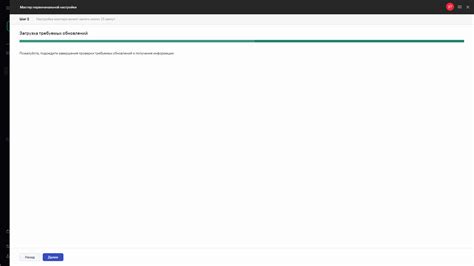
Выберите изображения, которые вы хотите добавить в свое слайдшоу, и загрузите их на ваш компьютер.
Вам понадобятся изображения в формате JPG, PNG или GIF.
Убедитесь, что все изображения имеют одинаковый формат и размер. Это поможет сохранить единый стиль и пропорции в ваших слайдах.
Создайте новую папку на вашем компьютере, чтобы сохранить все изображения слайдшоу в одном месте. Назовите папку так, чтобы вам было легко ее найти, например, "Слайдшоу Изображения".
Скопируйте все выбранные изображения в эту папку.
После того, как все изображения будут загружены и сохранены в папке, вы готовы перейти к следующему шагу.
Шаг 3: Настройка переходов между слайдами

Вы можете выбрать различные эффекты перехода для создания интересных и привлекательных слайдов. В зависимости от используемого инструмента для создания слайдшоу, вам могут быть доступны разные варианты переходов.
Некоторые из самых популярных эффектов перехода включают:
- Слайд: это самый простой тип перехода, который просто меняет изображение на следующее без всяких дополнительных эффектов.
- Растворение: этот эффект создает плавный переход между слайдами с помощью эффекта растворения.
- Слайд-шторка: этот эффект позволяет слайду появиться или исчезнуть, как будто его перетягивают в сторону.
- Поворот: этот эффект создает иллюзию вращения слайда при переходе.
Выберите тот эффект перехода, который вам нравится, и настройте его в своем инструменте для создания слайдшоу. Затем просмотрите слайдшоу, чтобы убедиться, что переходы между слайдами выглядят эффектно и гармонично.
Не забудьте сохранить свои настройки после завершения работы над переходами между слайдами.
Шаг 4: Публикация и встраивание слайдшоу на сайт
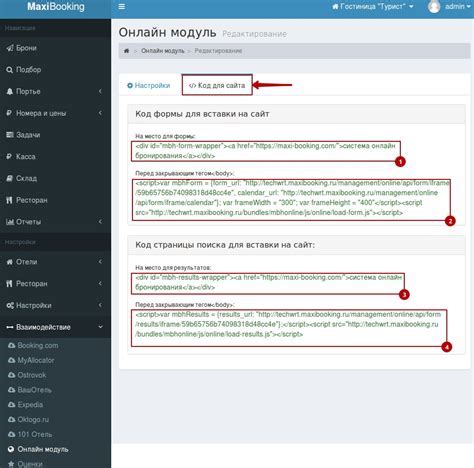
Шаг 1: Сохраните свое слайдшоу в удобное для вас место на вашем компьютере, например, на рабочем столе.
Шаг 2: Откройте файл HTML своего слайдшоу в текстовом редакторе, таком как Notepad (Блокнот) или Sublime Text.
Шаг 3: Скопируйте весь код из файла HTML.
Шаг 4: Откройте файл HTML страницы вашего сайта, на которой вы хотите разместить слайдшоу.
Шаг 5: Вставьте скопированный код слайдшоу в нужное место на странице. Обычно это делается с помощью тега <div>. Вы можете указать размеры и выравнивание слайдшоу с помощью CSS.
Шаг 6: Сохраните изменения в файле HTML вашего сайта.
Шаг 7: Загрузите файлы слайдшоу и страницы сайта на сервер вашего сайта.
Шаг 8: Откройте страницу вашего сайта в веб-браузере и проверьте, что слайдшоу отображается корректно.
Теперь ваше слайдшоу без щелчка полностью готово и доступно на вашем сайте для просмотра посетителями сайта.



